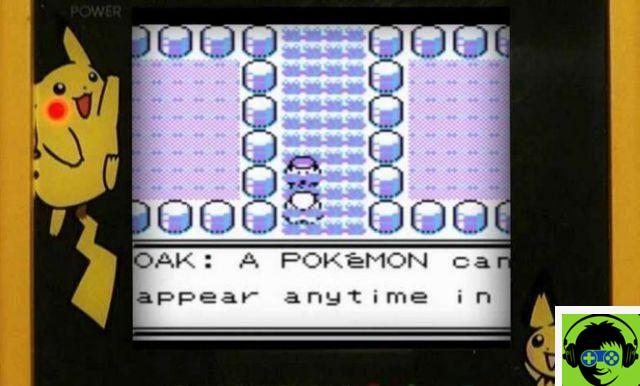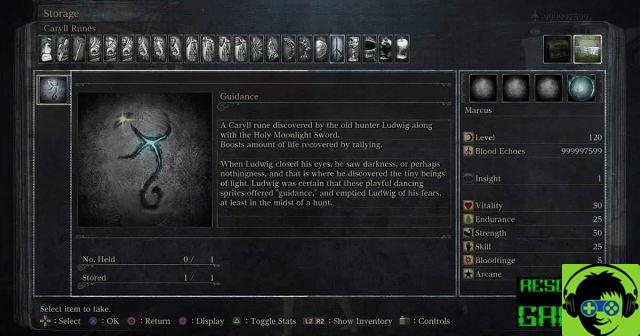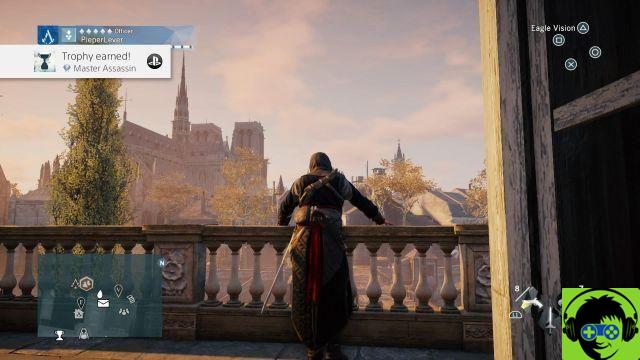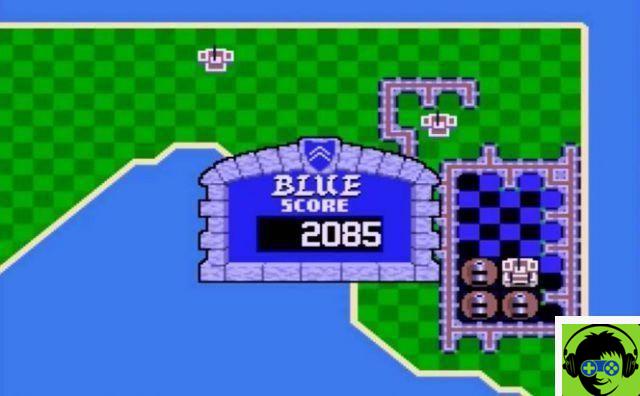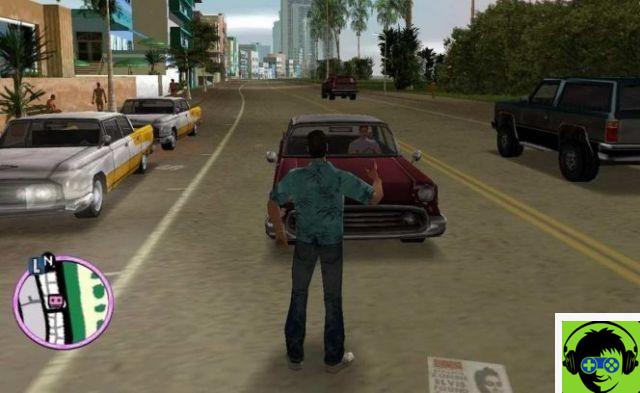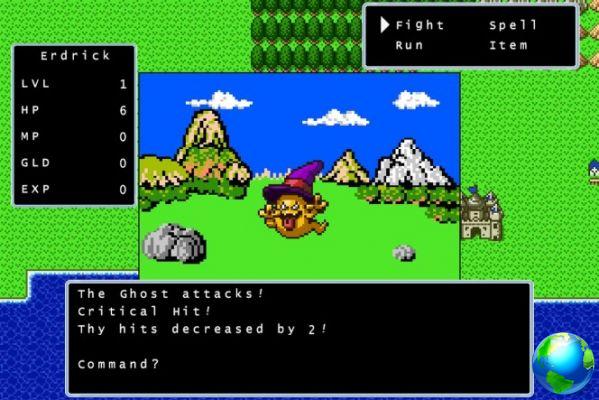El título probablemente le parecerá chino, como si hubiéramos puesto palabras al azar en el título. Pero no es así.
De hecho, el icono del proxy es una de las cosas más útiles que ha tenido macOS a lo largo de los años, pero el (cuestionable) rediseño de macOS Big Sur lo ha dejado oculto hasta que lo superas.
Para que nos entendamos, esto es lo que tienes ahora (si usas Big Sur):


Para aquellos de nosotros que solíamos arrastrar y soltar íconos de proxy para copiar o transferir, este rediseño de Big Sur se sintió como un paso atrás, con contribuciones dudosas a la usabilidad, ya que el ícono no solo agrega contexto a lo que está viendo, marcando claramente el diferencia entre el contenido y la barra de navegación, pero diciéndote dónde estás visualmente.
Nunca me cansaré de aconsejarle que active la vista de la barra de ruta del Finder (en la que también se puede hacer clic, es decir, puede abrir cualquier paso haciendo doble clic en él). Para ello, visite la barra de menú del Finder > Mostrar > Mostrar barra de ruta.

El punto es que si desea recuperar el aspecto tradicional de las ventanas del Finder, que siempre mostraba su ícono de proxy y diferenciaba claramente la parte de la interfaz de la parte del contenido, debe copiar y pegar una instrucción en la Terminal.
Terminal abierto (aplicaciones > utilidad > Terminal) y copie y pegue el siguiente comando:
los valores predeterminados escriben com.apple.finder NSWindowSupportsAutomaticInlineTitle -bool false ; Buscador de Killall
El resultado será este:

De esta forma, el nombre de la carpeta va a un espacio superior e independiente, mientras que los otros iconos de proxy que tienes pueden ocupar todo el ancho de la ventana.
Consulte este artículo para obtener más información sobre cómo trabajar con íconos de proxy: Sugerencia de macOS: aprenda a usar íconos de proxy
bonificación adicional
Aquí hemos hecho el caso del Finder, que es la aplicación en la que más usamos los iconos de proxy. Si quieres estar seguro de que todos los programas utilizan el mismo tipo de ventana (que muestra el icono) tienes que escribir:
los valores predeterminados escriben -g NSWindowSupportsAutomaticInlineTitle -bool false ; Buscador de Killall